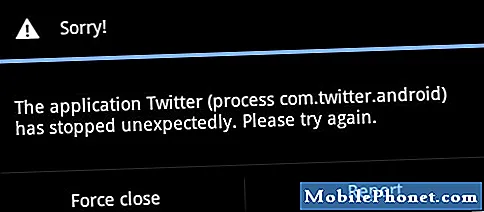المحتوى
نظرًا لتراخيص المحتوى ، يتعين على خدمات البث ومواقع الويب الأخرى لمحتوى الفيديو وضع قيود على من يمكنه مشاهدة ما ، ولكن فيما يلي كيفية التغلب على ذلك.
أحد أفضل الأمثلة على المحتوى المحظور يأتي من Hulu ، الذي يمنع الدول الأخرى إلى جانب الولايات المتحدة من مشاهدة محتواه. يقوم NBC بهذا أيضًا مع مقاطع الفيديو على موقعه على الويب ، وحتى YouTube لا يسمح للمستخدمين بمشاهدة بعض مقاطع الفيديو إذا كانوا يعيشون خارج الولايات المتحدة.
إنه أمر مزعج للغاية ، ولكن ليس كل الأمل ضائع. لقد تم كسر الحواجز ، ومع قليل من الوقت وبعض شحوم الكوع خفيفة للغاية ، يمكنك مشاهدة المحتوى المحظور على جهاز الكمبيوتر الخاص بك مع القليل من المعرفة والجهد.
هناك عدة طرق للتغلب على المحتوى المحظور ، ولكن الطريقة الأكثر شيوعًا هي استخدام VPN. هناك مجموعة كبيرة من خدمات VPN للاختيار من بينها ، لكننا نحب شخصيا الوصول إلى الإنترنت الخاص لأنها رخيصة نسبيا وسهلة الإعداد للجزء الأكبر. يكلف 40 دولارًا فقط سنويًا ، وهو ما يزيد قليلاً عن 3 دولارات شهريًا.

مع Hulu Plus ، يمكنك مشاهدة التلفزيون والأفلام على iPhone.
بمجرد قيامك بالتسجيل للحصول على حساب وتفضل الذهاب إليه ، ستحتاج إلى تكوين خدمة VPN الخاصة بك للعمل على جهاز iPad أو أي جهاز تستخدمه ، مثل جهاز كمبيوتر أو جهاز Android ، لكننا سنكون باستخدام iPad في هذا الكيفية. إذا كنت تستخدم جهازًا مختلفًا ، فإن Private Internet Access لديه أدلة لأجهزة Android و Windows و OS X وغيرها.
تكوين خدمة VPN الخاصة بك
على جهاز iPad ، افتح الإعدادات التطبيق وانتقل إلى عام> VPN. بعد ذلك ، اضغط علىإضافة تهيئة VPN ... وسوف تظهر نافذة منبثقة مع مربعات النص المختلفة. ربما يكون هذا هو الجزء الأكثر صعوبة في عملية الإعداد ، لذلك إذا تمكنت من اجتياز هذا الأمر ، فستكون على ما يرام.
قبل ملء أي من مربعات النص ، سجّل الدخول إلى حسابك الخاص للوصول إلى الإنترنت إذا لم تكن قد انتقلت بالفعل وانتقل إلى القسم الموجود بعنواناسم المستخدم وكلمة المرور PPTP / L2TP / SOCKS. انقر فوقتوليد كلمة المرور واسم المستخدم وكلمة المرور سوف يطفو على السطح. هذه ليست معلومات تسجيل الدخول الجديدة إلى حسابك ، ولكنها مجرد بيانات اعتماد إضافية سنستخدمها على جهاز iPad الخاص بنا. تأكد من تدوين هذه المعلومات أو إبقاء نافذة المتصفح مفتوحة.

ارجع إلى iPad الخاص بك واختر L2TP في الجزء العلوي من النافذة المنبثقة. الآن املأ مربعات النص بالمعلومات التالية:
- وصف: الوصول إلى الإنترنت الخاص
- الخادم: us-florida.privateinternetaccess.com (يمكنك تغيير المنطقة إلى ما تريد. ارجع إلى هذه القائمة للخوادم في المناطق المختلفة)
- الحساب: هذا حيث يذهب اسم المستخدم الذي تم إنشاؤه.
- RSA SecurID: إتركه وحده
- كلمه السر: كلمة المرور التي تم إنشاؤها
- سر: mysafety
- إرسال كل حركة المرور: على / تمكين
انقر على حفظ في الزاوية العلوية اليمنى ثم أدر VPN تبديل التبديل إلى على. يجب أن يظهر شعار حالة VPN الآن في الزاوية العلوية اليسرى من شاشة iPad بجوار إشارة WiFi. هذا يعني أنك على ما يرام.
للتأكد من أن VPN تعمل ، افتح رحلات السفاري وانتقل إلى www.whatismyip.com. سيخبرك هذا بـ "موقعك". إذا أخبرك أنك لست في موقع ما ، فأنت لا تعمل بالفعل ، فهو يعمل بشكل صحيح.

مشاهدة Hulu Plus على Nexus 7 في Nexus 7 dock.
سعيد الجري
بمجرد إعداد شبكة VPN الخاصة بك وتشغيلها ، يمكنك الآن البدء في بث محتوى محظور عادةً في منطقتك. على سبيل المثال ، إذا كنت تعيش خارج الولايات المتحدة ، ولكنك تريد مشاهدة الأشياء على Hulu أو أي خدمة بث أخرى لا تسمح بدخول الغرباء ، فيمكنك تعيين VPN على موقع في مكان ما في الولايات المتحدة. من هناك ، ستتمكن من مشاهدة كل المحتوى الذي تريده.
بالطبع ، ليس عليك استخدام Private Internet Access ، فهناك الكثير من الخيارات الأخرى المتاحة. هناك خيارات Hotspot Shield و Proxmate و Tunnelbear وغيرها ، ويمكنك حتى الحصول على ملحقات متصفح الويب مثل Mediahint و Hola لجهاز الكمبيوتر الخاص بك.